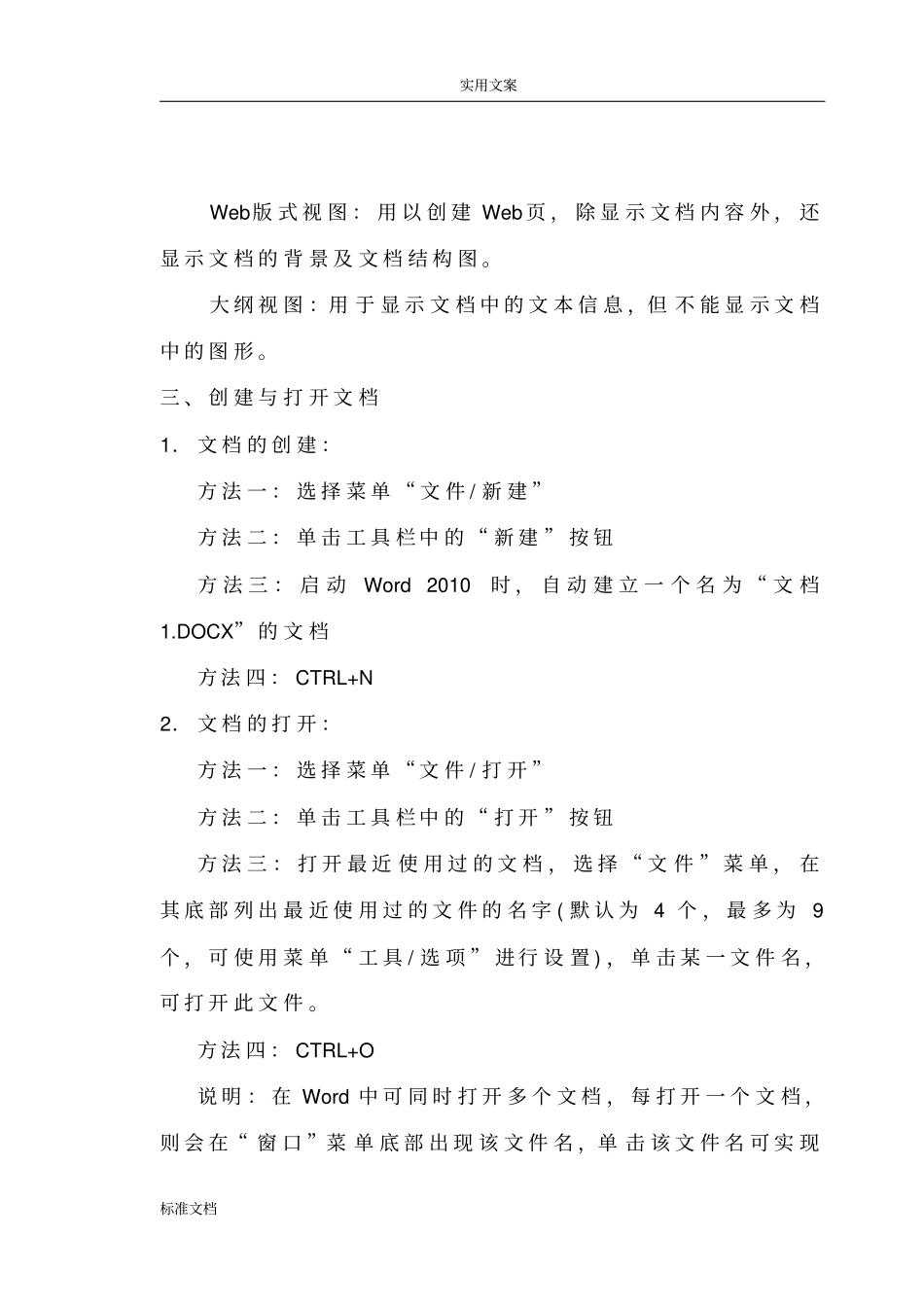实用文案标准文档§3.2中文Word2010的基本操作Word2010是Office2010中的一个组件,它是用于字处理的软件,用它所建立的文件称为“文档”。一、启动方法一:开始/程序/MicrosoftWord方法二:双击Word2010的快捷方式图标方法三:双击扩展名为.DOCX的文档二、退出方法一:单击窗口右上角的关闭按钮方法二:选择菜单“文件/退出”方法三:Alt+F4方法四:双击应用程序窗口的控制菜单图标三、Word2000窗口的组成在Word2000的视图切换工具按钮中包含四种视图方式按钮,从左至右依次是:普通视图、Web版式视图、页面视图、大纲视图。在书中还提到了另外两种:打印预览、全屏显示(阅读版式)普通视图:以所见即所得的方式编辑文本,但有部分内容在该视图中不能显示。如页眉、页脚、分栏、图形等。页面视图:以所见即所得的方式编辑文本,编辑的效果与实际打印效果一致。实用文案标准文档Web版式视图:用以创建Web页,除显示文档内容外,还显示文档的背景及文档结构图。大纲视图:用于显示文档中的文本信息,但不能显示文档中的图形。三、创建与打开文档1.文档的创建:方法一:选择菜单“文件/新建”方法二:单击工具栏中的“新建”按钮方法三:启动Word2010时,自动建立一个名为“文档1.DOCX”的文档方法四:CTRL+N2.文档的打开:方法一:选择菜单“文件/打开”方法二:单击工具栏中的“打开”按钮方法三:打开最近使用过的文档,选择“文件”菜单,在其底部列出最近使用过的文件的名字(默认为4个,最多为9个,可使用菜单“工具/选项”进行设置),单击某一文件名,可打开此文件。方法四:CTRL+O说明:在Word中可同时打开多个文档,每打开一个文档,则会在“窗口”菜单底部出现该文件名,单击该文件名可实现实用文案标准文档文档窗口的切换。四、保存文档方法一:选择菜单“文件/保存”或“文件/另存为”方法二:单击工具栏中的“保存”按钮方法三:Ctrl+S方法四:按住Shift键同时,选择菜单“文件/全部保存”可同时保存多个文档问题:保存与另存为的区别?五、关闭文档方法一:选择菜单“文件/关闭”方法二:Ctrl+F4方法三:按住Shift键同时,选择菜单“文件/全部关闭”可同时关闭多个文档六、使用Word2010帮助功能按键盘F1键可获得Word2010的帮助窗口实用文案标准文档§3.3编辑文档一、在文档中输入内容1.输入文字确定位置,选择输入方法后可输入内容Word具有自动换行功能,若想强行换行可按Enter键,则在回车键处产生“←┘”标记,称此标记为段落标记。该标记可通过菜单“视图/显示段落标记”决定是否显示在屏幕上。2.输入符号选择菜单“插入/符号”3.输入日期与时间选择菜单“插入/日期时间”二、选定文本1.使用键盘选定文本Shift+光标控制键,可选择连续文本Ctrl+光标控制键,可选择不连续文本F8可实现扩展选定2.使用鼠标选定文本连续区域:用鼠标从起始位置拖动到终止位置用鼠标单击起始位置后,按住Shift键同时单击终止位置选一行:在文本选定区,单击鼠标实用文案标准文档选多行:在选定一行的同时拖动鼠标选一段:在文本选定区,双击鼠标选多段:在选定一段的同时拖动鼠标选定全文:在文本选定区,三击鼠标Ctrl+A在文本选定区,按住Ctrl键同时单击鼠标选定矩形区域:Alt+拖动取消选定定:在文本编辑区,单击鼠标三、插入、删除和修改文本1.插入文本插入与改写状态:默认为插入状态。插入与改写状态的转换:①按Insert键;②双击状态栏的“改写”。状态栏中的改写呈灰色(默认)表示处于插入状态,即新输入的字符出现在插入点后,而原插入点后的内容自动后移;改写呈黑色,表示处于改写状态,即新输入的字符自动替代原插入点后的字符。2.删除文本Delete:用于删除插入点右侧的一个字符BackSpace(退格键):用于删除插入点左侧的一个字符Ctrl+Delete:用于删除插入点右侧的一个单词实用文案标准文档Ctrl+BackSpace:用于删除插入点左侧的一个单词删除多个字符:选定后按Delete键3.修改文本选定要修改的文本后直接输入新内容,则新内容自动替代所选文本。四、插入点光标的定位在目标位置处单击鼠标,可实现插入点的定位。快速滚动文档:PgUp:上一屏PgDn:下一屏Ctrl+PgUp:上一...